اجرای اپهای اندرویدی روی نسخهی بتای ویندوز ۱۱ ممکن شد
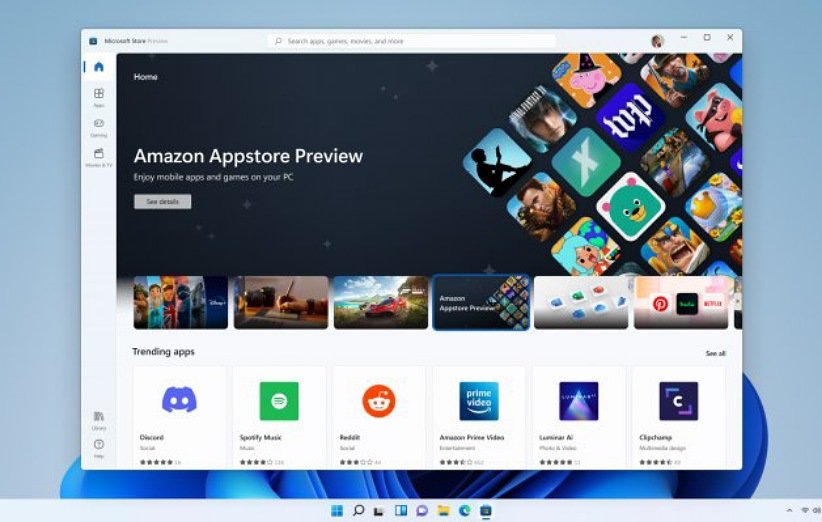
هنگامی که مایکروسافت از ویندوز ۱۱ رونمایی کرد، نشان داد که قصد دارد قابلیتهای جدید و منتوعی را به آن اضافه کند. یکی از این قابلیتها پشتیبانی ویندوز ۱۱ از اپلیکیشنهای اندرویدی است. بعد از انتشار اولین نسخه از ویندوز ۱۱، اثری از این قابلیت در آن نبود. اما اکنون، مایکروسافت با همکاری آمازون و استور اپلیکیشنهای آن مجموعه کوچکی از حدود ۵۰ برنامه اندرویدی را به نسخهی بتا ویندوز ۱۱ اضافه کرده است.
اگر از نسخه بتای ویندوز ۱۱ استفاده میکنید، میتوانید اپلیکیشنهایی مانند Kindle ،Washington Post ،Clash of Kings ،Coin Master و Lego Duplo World را اجرا کنید. کاربرانی که پردازندهی سیستم آنها اینتل، AMD و یا کوالکام است و البته از این ویژگی پشتیبانی میکند، میتوانند با استفاده از اپ استور آمازون به اپلیکیشنهای اندرویدی دسترسی داشته باشند و آنها را اجرا کنند. شایان ذکر است که مایکروسافت از هستهی لینوکس سیستمعامل اندروید ۱۱ استفاده میکند، بنابراین تقریبا تمام قابلیتهای اندروید در ویندوز ۱۱ قابل اجرا هستند، اما این شامل برخی از اپلیکیشنها و قابلیتهای اضافی که گوگل به اندروید اضافه کرده نمیشود.
اپلیکیشنهای اندرویدی ویندوز ۱۱ میتوانند از طریق مایکروسافت استور اجرا شوند. مایکروسافت استور به وسیله اپ استور آمازون امکان دسترسی و اجرای به تعداد زیادی از اپهای اندروید را به کاربران ویندوز ۱۱ میدهد. قابلیت Alt + tab برای این برنامهها قابل استفاده است و کاربران میتوانند چند اپ اندروید را در ویندوز ۱۱ اجرا کنند. همچنین امکان پین کردن این اپلیکیشنها مانند برنامههای معمولی ویندوز وجود دارد.
با استفاده از این قابلیت در ویندوز ۱۱، کاربران میتوانند از کلیپبورد ویندوز در این اپها استفاده کنند. نوتیفیکیشنها نیز در ویندوز ۱۱ پشتیبانی میشود و در اکشن سنتر قابل مشاهده هستند. مایکروسافت در حال همکاری با آمازون است تا قابلیتهای متنوعی را به اپهای اندرویدی در ویندوز اضافه کند. در حال حاضر در گوگل پلی استور حدود ۳ میلیون برنامه و در اپ استور آمازون حدود ۶۰۰ هزار برنامه وجود دارند. اما مایکروسافت در آینده تعداد برنامههای اندرویدی در ویندوز ۱۱ را افزایش خواهد داد تا رضایت کاربران خود را جلب کند.
![]()
اکنون بد نیست نگاهی به برخی از قابلیتهای جدید ویندوز ۱۱ داشته باشیم. اگرچه در ویندوز ۱۰ هم میتوانید پنجرههای باز شده را به کناره یا گوشهی صفحه بکشید تا در جای خود قرار بگیرند و برنامههای باز شده مرتب شوند، اما ویندوز ۱۱ با معرفی Snap Layout تماما بر پایهی این چیدمان هوشمند ساخته شده است. نشانگر را بر روی دکمهی کوچک و بزرگ کردن پنجره نگه دارید یا از صفحه کلید Win+Z را فشار دهید تا گزینههایی از طرحهای چیدمان از پیش تعیینشده را ببینید. طرحبندیهای موجود به عرض نمایشگر شما بستگی دارد اما قطعا این یکی از ویژگیهای خوب ویندوز ۱۱ بهشمار میرود که نظمدهی به پنجرهها را از قبل آسانتر کرده است.
ویندوز ۱۰ هم از دسکتاپهای مجازی یا طبق بیان مایکروسافت «دسکتاپها» پشتیبانی میکند اما در ویندوز ۱۱ استفاده از آنها راحتتر و در دسترستر شده است. بهطور پیشفرض پس از نصب سیستم عامل جدید، یک دکمه با دو مستطیل سیاه و سفید در نوار وظیفه یا تسکبار دیده خواهد شد. نشانگر را روی آن قرار دهید و روی New Desktop کلیک کنید تا فضای کاری بیشتری در اختیار داشته باشید. این ویژگی باعث میشود بهسرعت و بدون نیاز به نمایشگر فیزیکی اضافی به برنامههای بیشتری دسترسی داشته باشید.
منوی استارت در ویندوز ۱۱ بازطراحی شده است و از ابتدا متوجه آن خواهید شد. حالا این منو در کنار فهرست برنامهها به درگاه مرکزی پروندهها و تاریخچهی استفادهی شما از برنامهها تبدیل شده است. فایلهایی که مشاهده خواهید کرد بستگی به میزان استفاده از مایکروسافت آفیس ۳۶۵ و تعداد رایانههای همگامسازی شده با حساب ابری مایکروسافت شما دارد. برای شخصیسازی میتوانید به Personalization بروید و از Windows Settings گزینهی Start را انتخاب کنید.
برنامهی ساعت در ویندوز ۱۱ فقط برای اطلاع از زمان نیست. این برنامه به شما کمک میکند تا در زمانهای خاص مانند کار و مطالعه تمرکز خود را حفظ کنید. برنامهی Clock را باز کنید و سپس گزینهی Focus sessions را از پنل سمت چپ انتخاب کنید. سپس وقتی روی Get Started کلیک کنید از شما خواسته میشود تا وظایف و زمانبندی دلخواه خود را تنظیم کنید. این برنامه با اپلیکیشن To Do در ویندوز ۱۱ هم یکپارچه شده است و حتی میتوانید آهنگهایی از سرویس موسیقی «اسپاتیفای» (Spotify) هم به آن اضافه کنید تا در تمرکز کامل شما کمک کند.
![]()
ویندوز ۱۱ با خود یک بازنگری گسترده در ظاهر نرمافزاری به همراه دارد. بنابراین همه چیز مدرنتر بهنظر میرسد و میتوان گفت که بهطور خاص برای دستگاههای امروزی طراحی شده است. برای نمونه «فایل اکسپلورر» (File Explorer) یا «تنظیمات» (Windows Settings) را باز کنید. خواهید دید که در مقایسه با ویندوز ۱۰ از فضا، رنگبندی و طرحهای بهتری استفاده شده است و در مجموع جذابیت بیشتری دارد. تنظیمات ویندوز را باز کنید و System and Power & Battery را برگزینید. متوجه خواهید شد که جزئیات بیشتری دربارهی چگونگی تخلیهی باتری دستگاه در ویندوز ۱۱ وجود دارد و حتی میتوانید برای اطلاعات بیشتر Battery Usage را انتخاب کنید. این بخشی از تلاش برای بهتر شدن ویندوز در تبلتها و دستگاههای ۲ در ۱ است و همچنین نشاندهندهی یک رابط کاربری بهینه شده برای استفاده بهصورت لمسی و بدون صفحه کلید است که نیاز به وضوح بالاتر، فضای بیشتر با تصاویر و دکمهها و منوهای بزرگتر دارد.
ابزارکها یا ویجتهایی را که پیش از این در بهروزرسانی ویندوز ۱۰ با یک پنجرهی بازشو در کنار بخش نوتیفیکیشنها دیده بودیم، اکنون آیکون مخصوص خود را در ویندوز ۱۱ دارند و گزینههای بیشتری هم برای انتخاب دربر میگیرند. برای مشاهدهی اخبار، وضعیت آبوهوا، قرارهای آینده در تقویم، نکاتی دربارهی استفاده از ویندوز ۱۱ و گزینههای دیگر کافی است روی نماد تسکبار کلیک کنید. سپس Add Widgets را بزنید تا تنظیم کنید که کدام ویجتها روی صفحه نمایش داده شوند و کدام پنهان باشند. ویندوز ۱۱ مایکروسافت برای تعداد زیادی از کاربران قابل دسترسی است. اما در صورتی که میخواهید برنامههای اندرویدی به صورت رسمی اجرا شوند باید کمی بیشتر صبر کنید.
منبع: Techcrunch


